小编教你电脑开机密码微软官网下载 windows 10设置
时间:2019-05-29 11:04
小编:易激活
怎么设置电脑开机密码?很多时候,我们需要离开一下电脑,又不想让别人使用,但关机显得太麻烦,心想要是能锁上密码就好了,今天为了可以帮助到大家,小编将分享设置电脑开机密码的方法给大家。
很多朋友都不知道怎么设置开机密码,设置了开机密码就可以提高电脑的安全,别人就无法轻易打开并使用你的电脑,这样电脑的一些重要文件就没那么容易被人窃取或修改了,接下来我们一起看看怎么设置电脑开机密码的吧。
电脑开机密码
我们点击开始菜单,选择控制面板
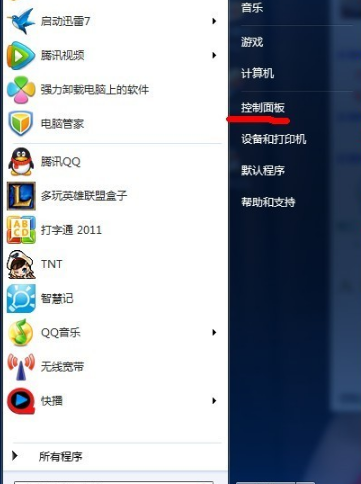
系统密码(图1)
在控制面板中找到并点击【用户账号】
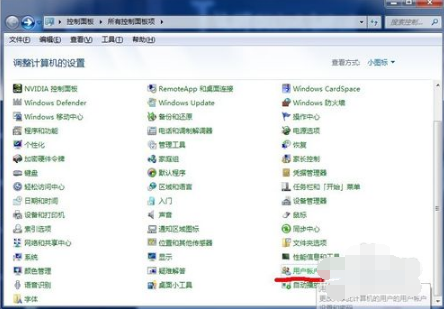
系统密码(图2)
选择【账户创建密码】
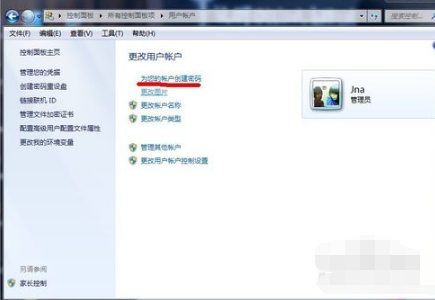
系统密码(图3)
重复两遍输入密码,避免密码输入错误,再点击创建密码
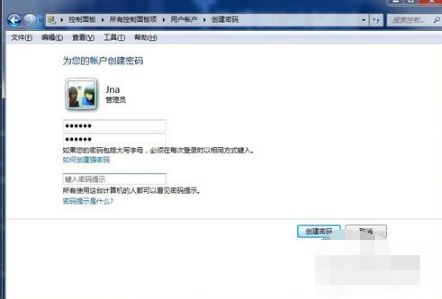
系统密码(图4)
要修改密码的话,点击更改密码,重新输入之前的密码,再输入新的密码,点击创建即可
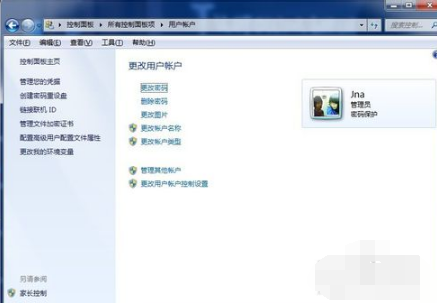
系统密码(图5)
开机后我们就可以看到进入账户需要输入密码才可以。
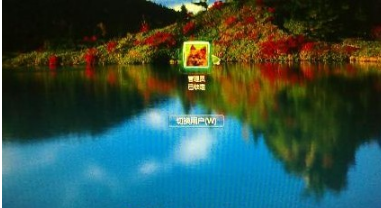
系统密码(图6)
以上就是电脑开机密码的设置方法了,你学会了吗?




















